Salah satu fitur paling menarik yang ada di Facebook namun cukup jarang digunakan oleh para penggunanya adalah avatar. Fitur ini memungkinkan kita untuk memiliki potret diri kita, namun dalam bentuk 3D.
Kita dapat menggunakannya dalam status yang kita tulis, kolom komentar hingga obrolan. Jika tertarik untuk menggunakannya, kalian dapat mengikuti tutorial dibawah ini.
Baca juga: Cara Membuat Avatar di WhatsApp
Cara Membuat Avatar Facebook
Buka aplikasi Facebook di HP Android atau iPhone kalian. Pastikan kamu sudah login. Kemudian ketuk foto profil kalian dan setelah masuk ke profil, ketuk Edit profil lalu pada avatar pilih Edit.
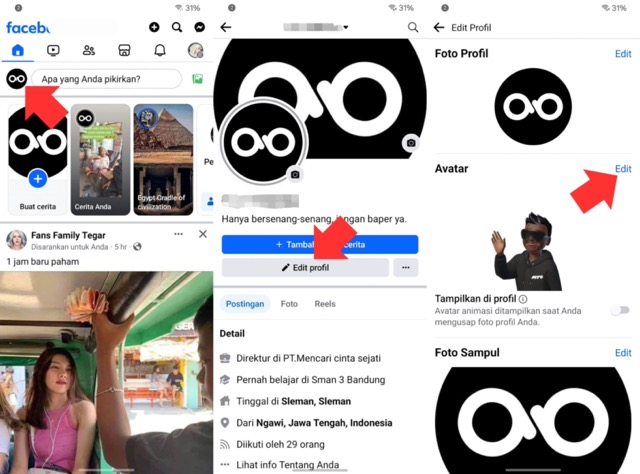
Nah, di menu berikutnya kalian dapat membuat avatar kalian sendiri. Kalia dapat memilih pakaian, celana, sepatu, gaya rambut hingga warna kulit yang kalian inginkan.
Silahkan buat avatar kalian seunik mungkin. Setiap item yang ada juga dapat dikustomisasi warnanya sehingga membuatnya menjadi lebih unik.

Jika sudah selesai membuat avatar yang kalian inginkan. Ketuk tombol Simpan yang ada di pojok kanan atas, kemudian konfirmasi dengan mengetuk tombol Simpan sekali lagi. Maka avatar akan segera disimpan.
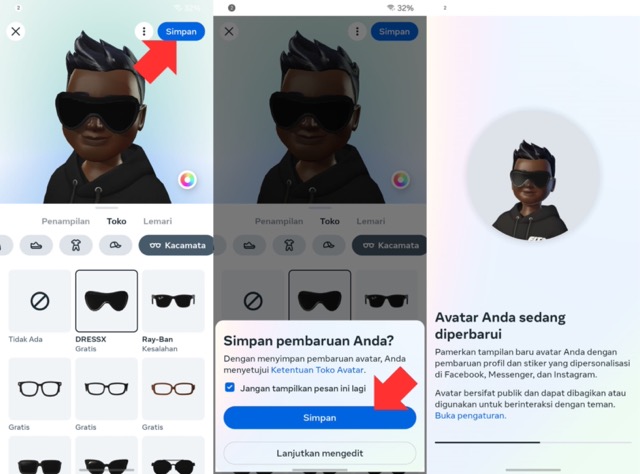
Salah satu cara menggunakan avatar yang sudah kamu buat adala memakainya di status yang kamu tulis. Caranya, buat status lalu pilih Avatar anda.
Kemudian Facebook akan menampilkan avatar yang Sobat Androbuntu buat dalam berbagai pose dan gerakan. Pilih yang kalian inginkan, maka avatar tersebut akan ditampilkan pada status yang kalian buat.
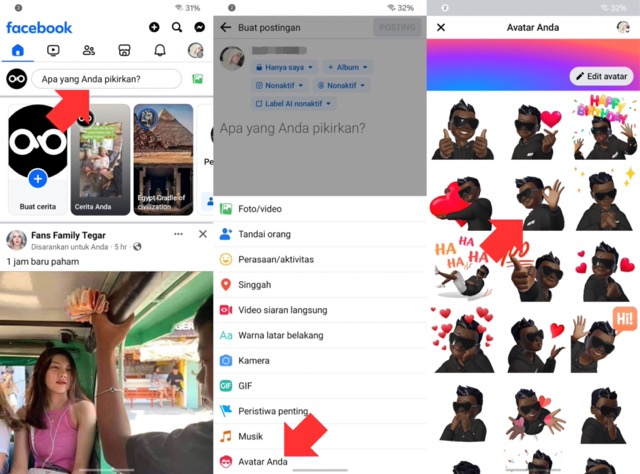
Jadi itu dia tadi bagaimana cara untuk membuat avatar di Facebook. Selain dapat digunakan di status, kalian juga dapat menggunakannya dalam obrolan. Jadi obrolan akan lebih seru dan hidup.
